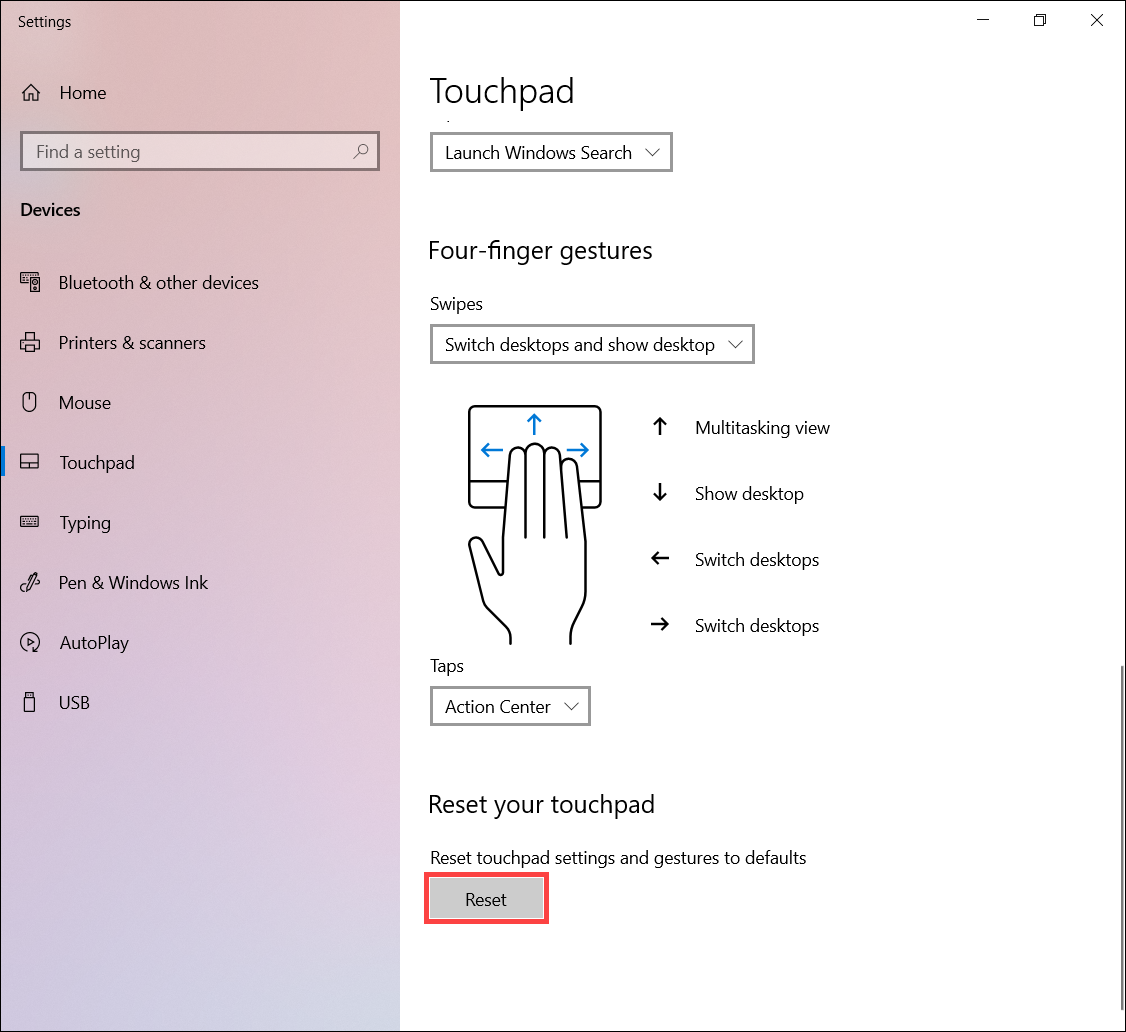נושאים קשורים
[מחשב נייד] היכרות עם משטח המגע
פעולת המגע מאפשרת להפעיל תוכניות ולגשת להגדרות שונות של המחשב הנייד שלך. להפעלת המחוות של משטח המגע, עיין באיור הבא.
לקבלת הוראות מפורטות נוספות, ניתן גם ללחוץ על קישור הווידאו של ASUS YouTube למטה כדי לגלות עוד על מחוות במשטח המגע:
https://www.youtube.com/watch?v=dLAGx0nbg2M
תוכן העניינים
הזזת המצביע
ניתן להקיש בכל מקום במשטח המגע כדי להפעיל את המצביע שלו, ואז להקליק את האצבע על משטח המגע כדי להזיז את המצביע במסך.
| מחווה | פעולה |
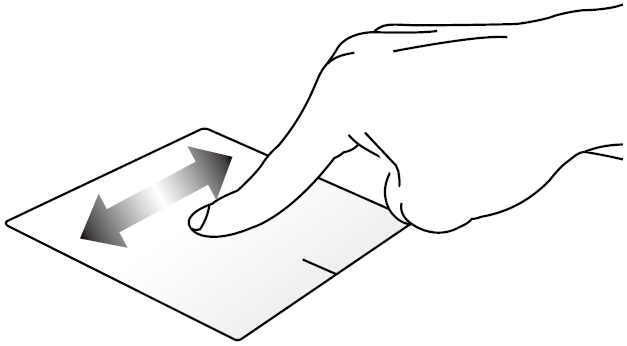 | החלקה אופקית |
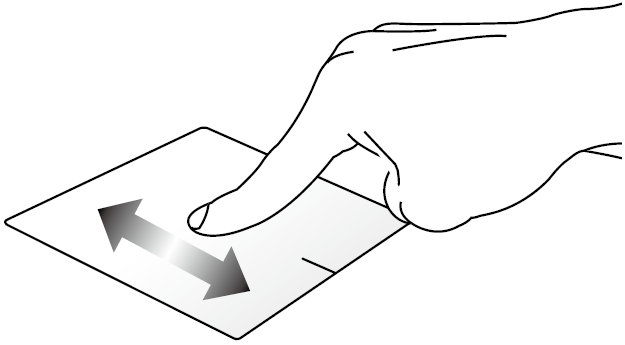 | החלקה אנכית |
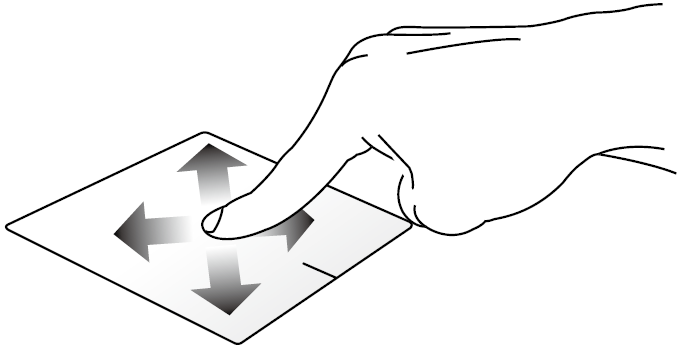 | החלקה באלכסון |
מחוות של אצבע אחת
| מחווה | פעולה | תיאור |
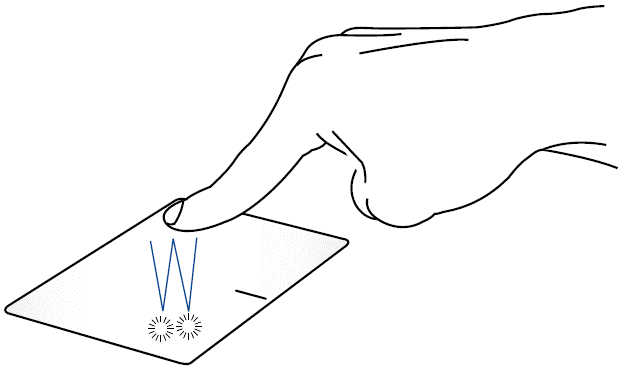 | הקשה/הקשה פעמיים | הקש על אפליקציה כדי לבחור בה. הקש פעמיים על אפליקציה כדי להפעיל אותה. |
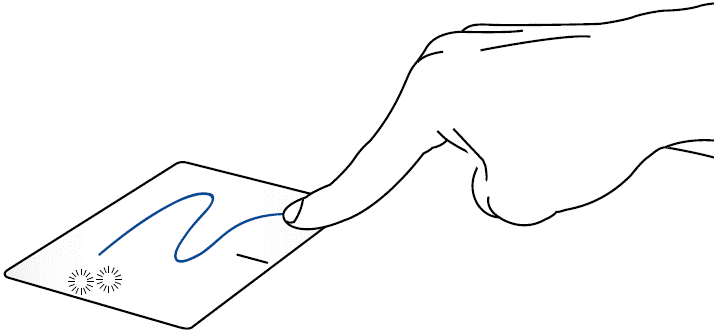 | גרירה ושחרור | הקש פעמיים על פריט ואז החלק את אותה אצבע מבלי להרים אותה ממשטח המגע. כדי לשחרר את הפריט במיקומו החדש, הרם את האצבע ממשטח המגע. |
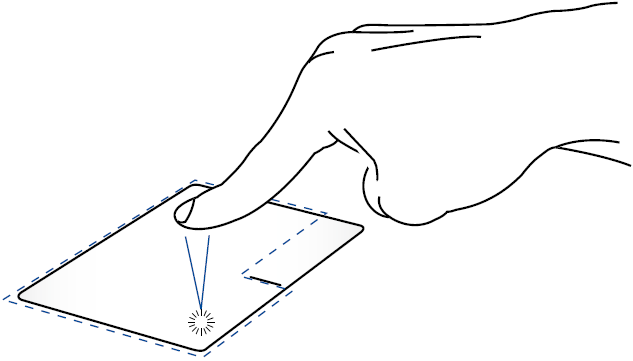 | לחיצה שמאלית | לחץ על אפליקציה כדי לבחור בה. לחץ פעמיים על אפליקציה כדי להפעיל אותה. |
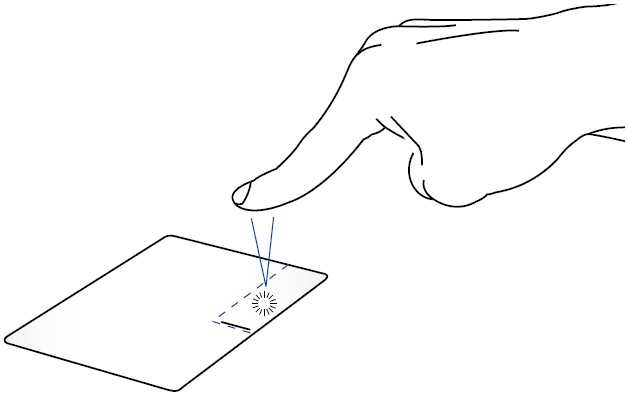 | לחיצה ימנית | לחץ על הלחצן כדי לפתוח את תפריט הלחיצה הימנית. |
מחוות של שתי אצבעות
| מחווה | פעולה | תיאור |
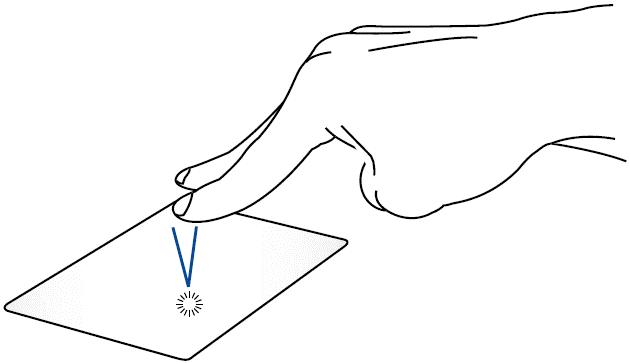 | הקשה | Tap two fingers on the touchpad to simulate the right-click function. |
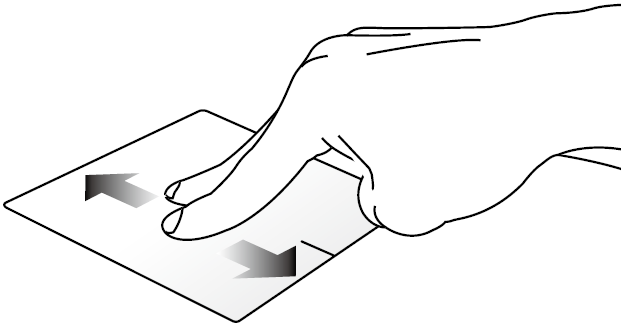 | גלילה של שתי אצבעות (למעלה/למטה) | הקש בשתי אצבעות על משטח המגע כדי לדמות פונקציה של לחיצה ימנית. |
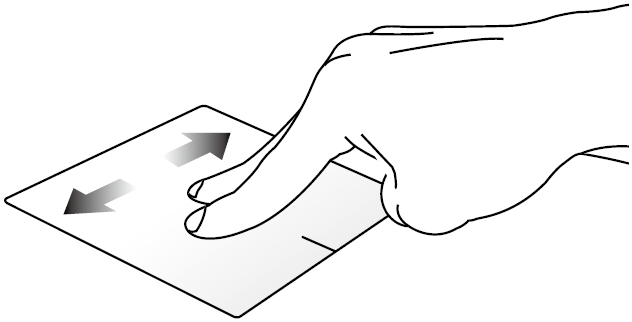 | גלילה של שתי אצבעות (שמאלה/ימינה) | החלק שתי אצבעות כדי לגלול למעלה או למטה. |
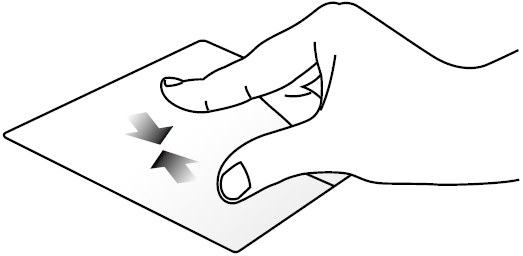 | הקטנה | קרב את שתי האצבעות על משטח המגע. |
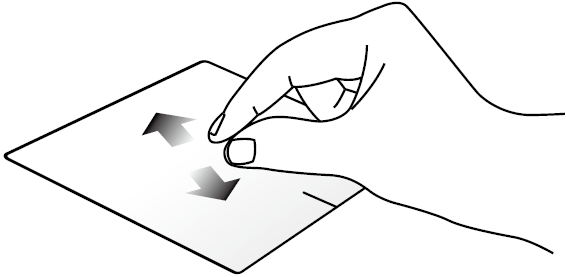 | הגדלה | הרחק את שתי האצבעות על משטח המגע. |
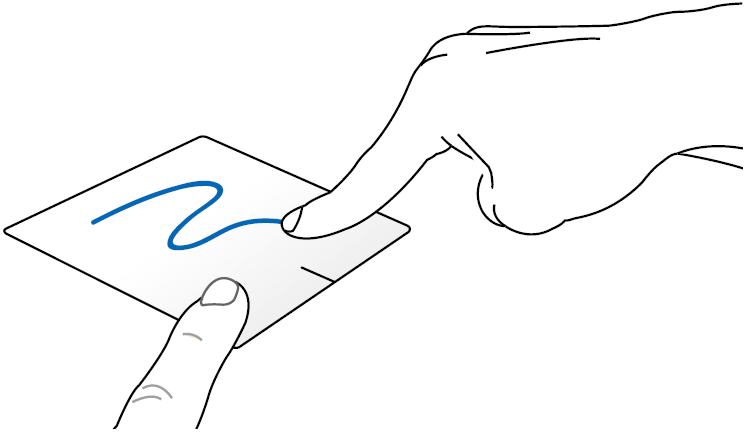 | גרירה ושחרור | בחר פריט ואז לחץ והחזק את הלחצן השמאלי. באמצעות האצבע השנייה, החלק על משטח המגע כדי לגרור את הפריט. הרם את האצבע מהלחצן כדי לשחרר את הפריט. |
מחוות של שלוש אצבעות
| מחווה | פעולה | תיאור |
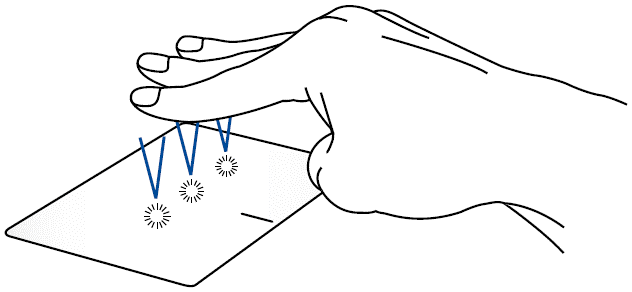 | הקשה | הקש בשלוש אצבעות על משטח המגע כדי להשתמש ב-Windows Search |
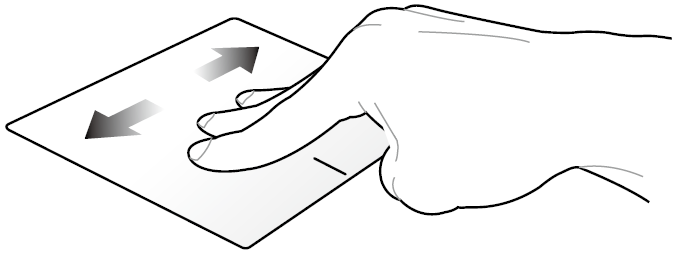 | החלקה שמאלה/החלקה ימינה | אם פתחת כמה אפליקציות, החלק שלוש אצבעות שמאלה או ימינה כדי לעבור בין האפליקציות האלה. |
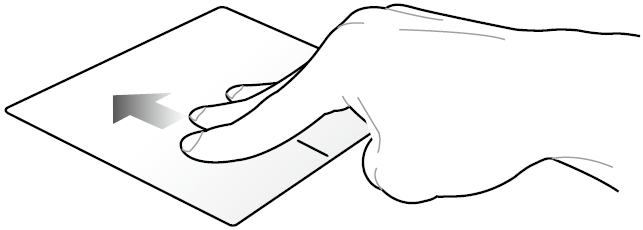 | החלקה מעלה | החלק מעלה כדי לראות סקירה של כל האפליקציות הפתוחות כרגע. |
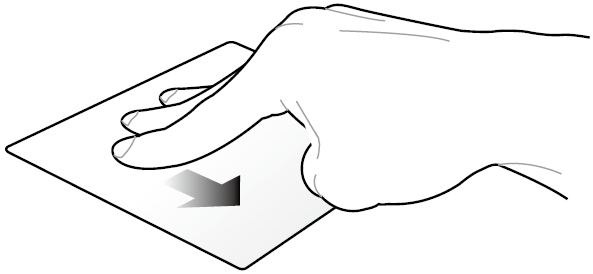 | החלקה מטה | החלק מטה כדי להציג את שולחן העבודה. |
מחוות של ארבע אצבעות
| מחווה | פעולה | תיאור |
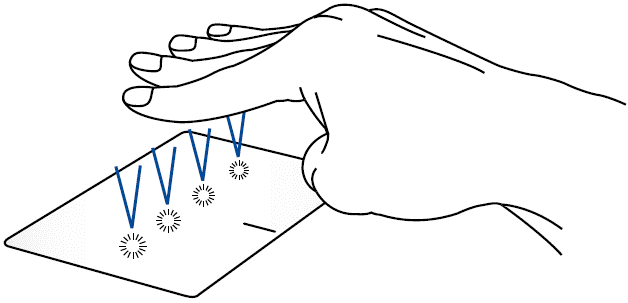 | הקשה | הקש בשתי אצבעות על משטח המגע כדי להפעיל את מרכז הפעילות. |
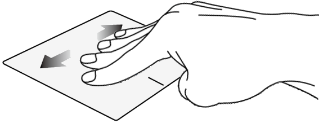 | החלקה שמאלה/החלקה ימינה | אם פתחת כמה שולחנות עבודה, החלק ארבע אצבעות שמאלה או ימינה כדי לעבור בין שולחנות העבודה האלה. |
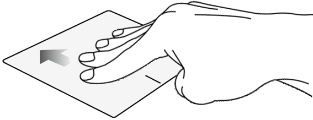 | החלקה מעלה | החלק מעלה כדי לראות סקירה של כל האפליקציות הפתוחות כרגע. |
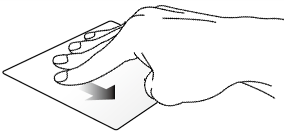 | החלקה מטה | החלק מטה כדי להציג את שולחן העבודה. |
מחוות חכמות
מחשבים ניידים מסוימים של ASUS מצוידים בתכונת מחוות חכמות במשטח המגע. על ידי גישה להגדרות המכשיר ב-MyASUS, ניתן לוודא אם המחשב שלך תומך בפונקציונליות זו. לקבלת מידע נוסף על MyASUS - הגדרות מכשיר.
כאן, יש לך את היכולת להפעיל או להשבית את תכונת המחווה החכמה.
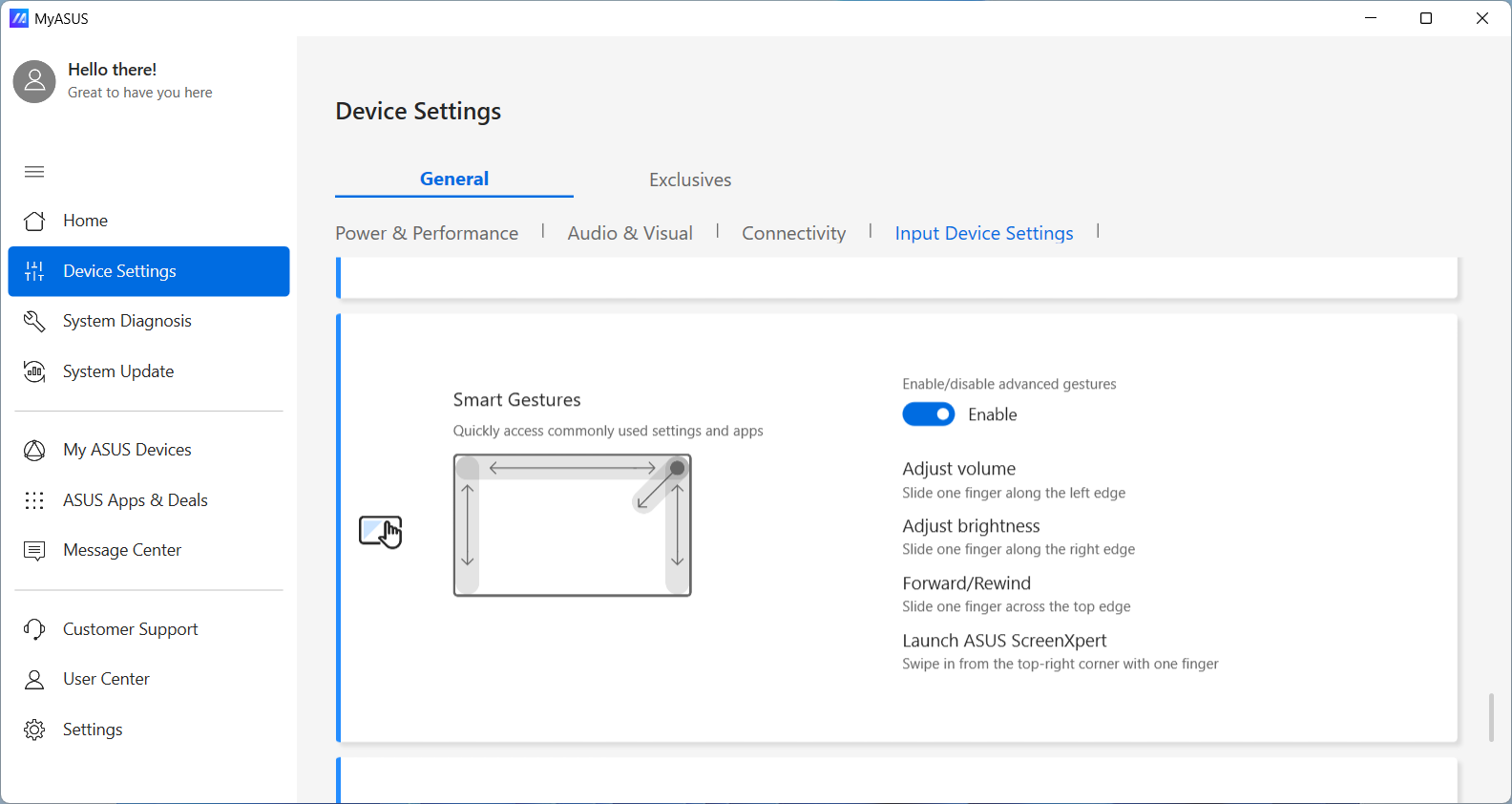
| מחווה | פעולה | תיאור |
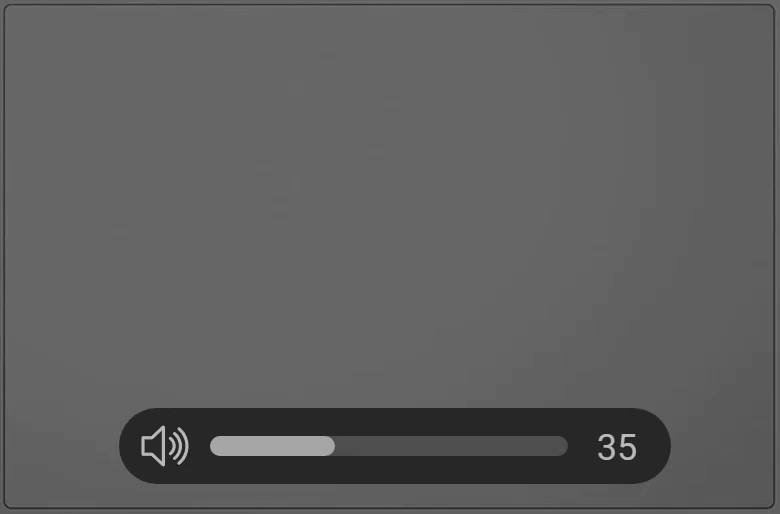 | החלקת אצבע אחת לאורך הקצה השמאלי | התאמת הווליום |
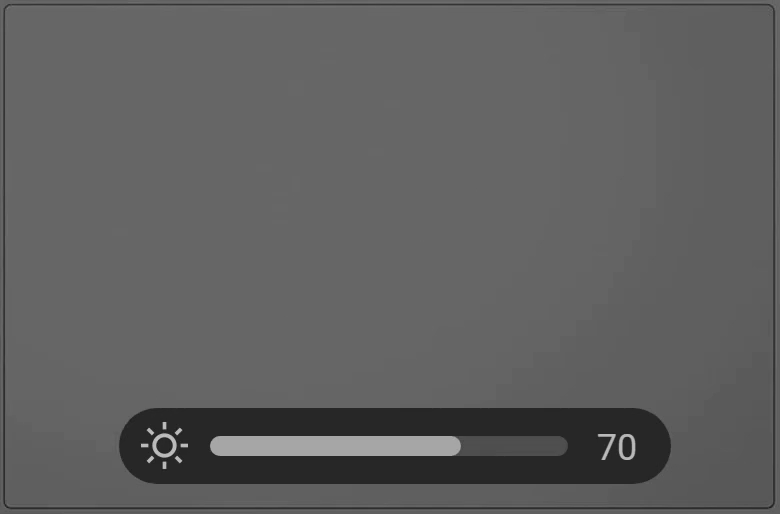 | החלק אצבע אחת לאורך הקצה הימני | התאמת הבהירות |
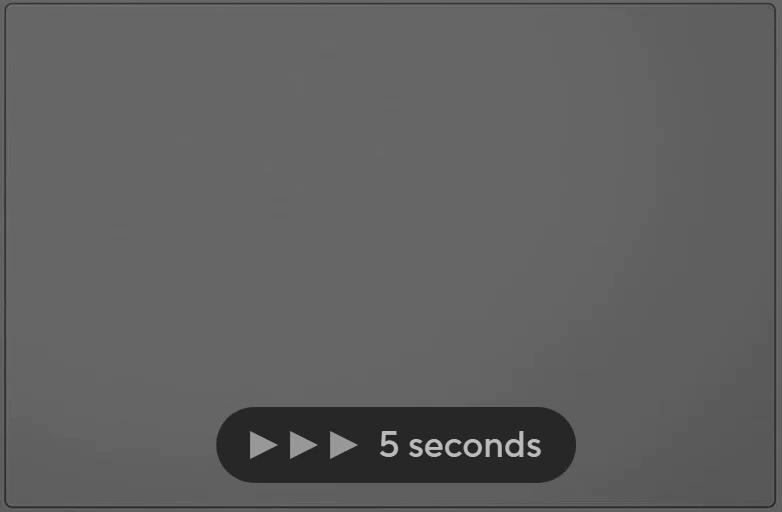 | החלק אצבע אחת לאורך הקצה העליון | הרצה קדימה/אחורה |
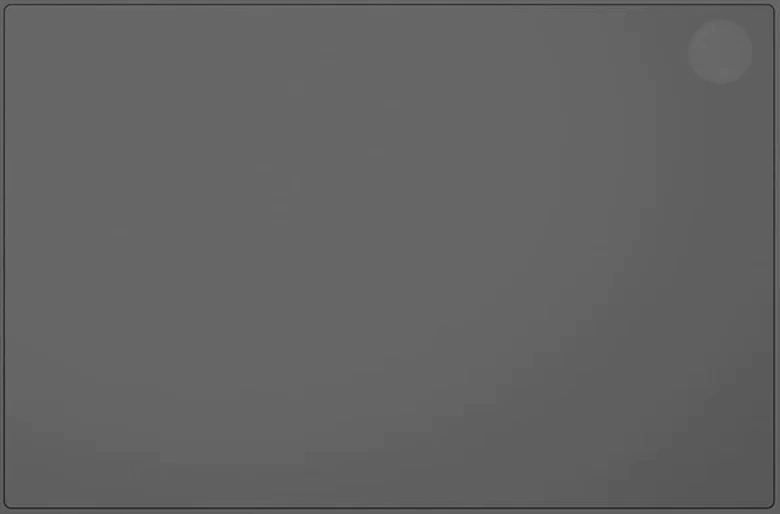 | החלקה במהירות פנימה מהפינה השמאלית העליונה באצבע אחת | הפעלת ASUS ScreenXpert |
התאמה אישית של משטח המגע
עבור אל ההוראות התואמות לגרסת מערכת ההפעלה Windows הנוכחית במחשבך:
מערכת ההפעלה Windows 11
- הקלד וחפש [הגדרות משטח מגע] בשורת החיפוש של Windows(1), ואז לחץ על [פתיחה](2).
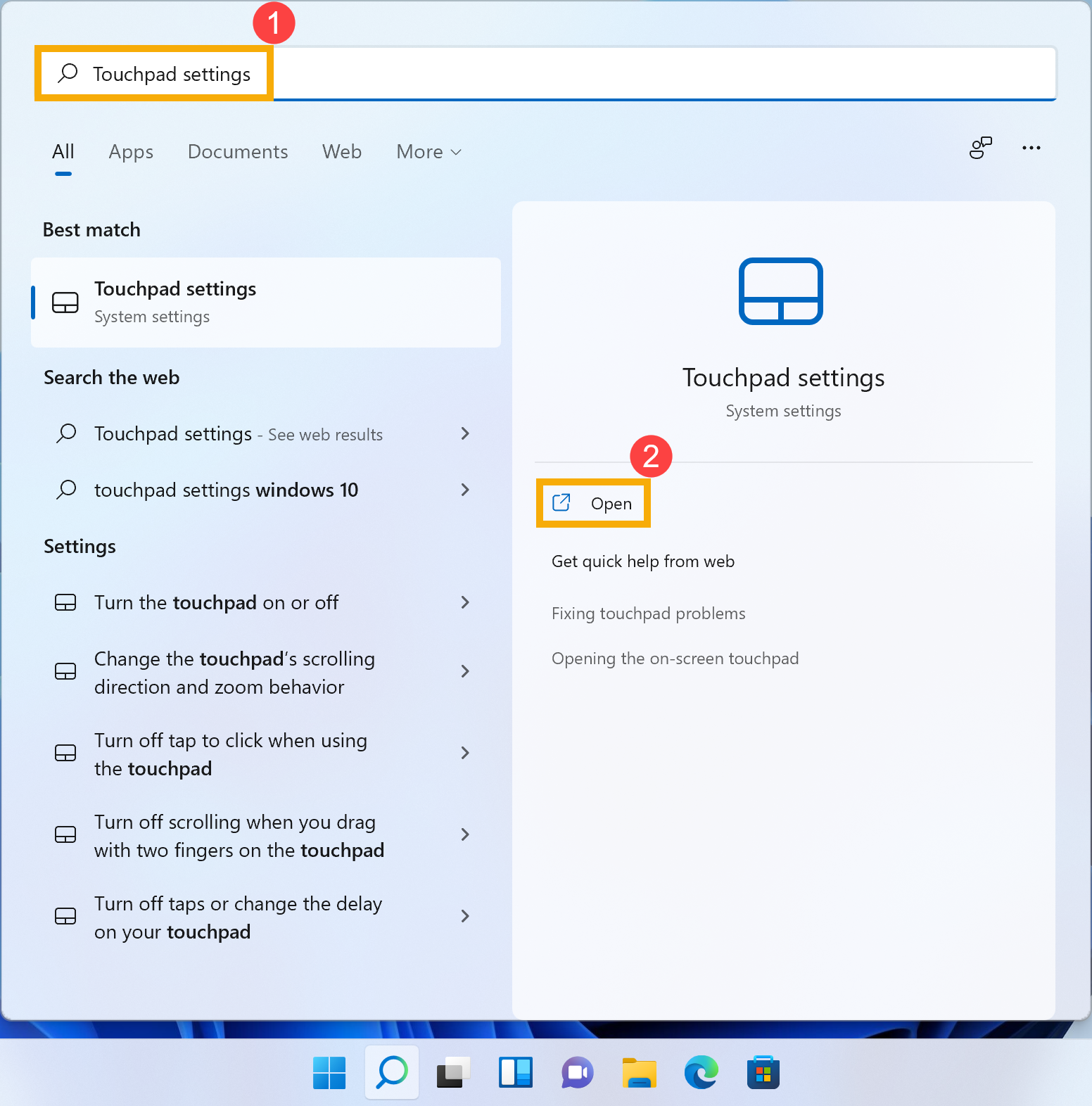
- בהגדרות משטח המגע, באפשרותך להתאים את ההגדרות להעדפתך.
באפשרותך להפעיל או לכבות את פונקציונליות משטח המגע במיקום זה.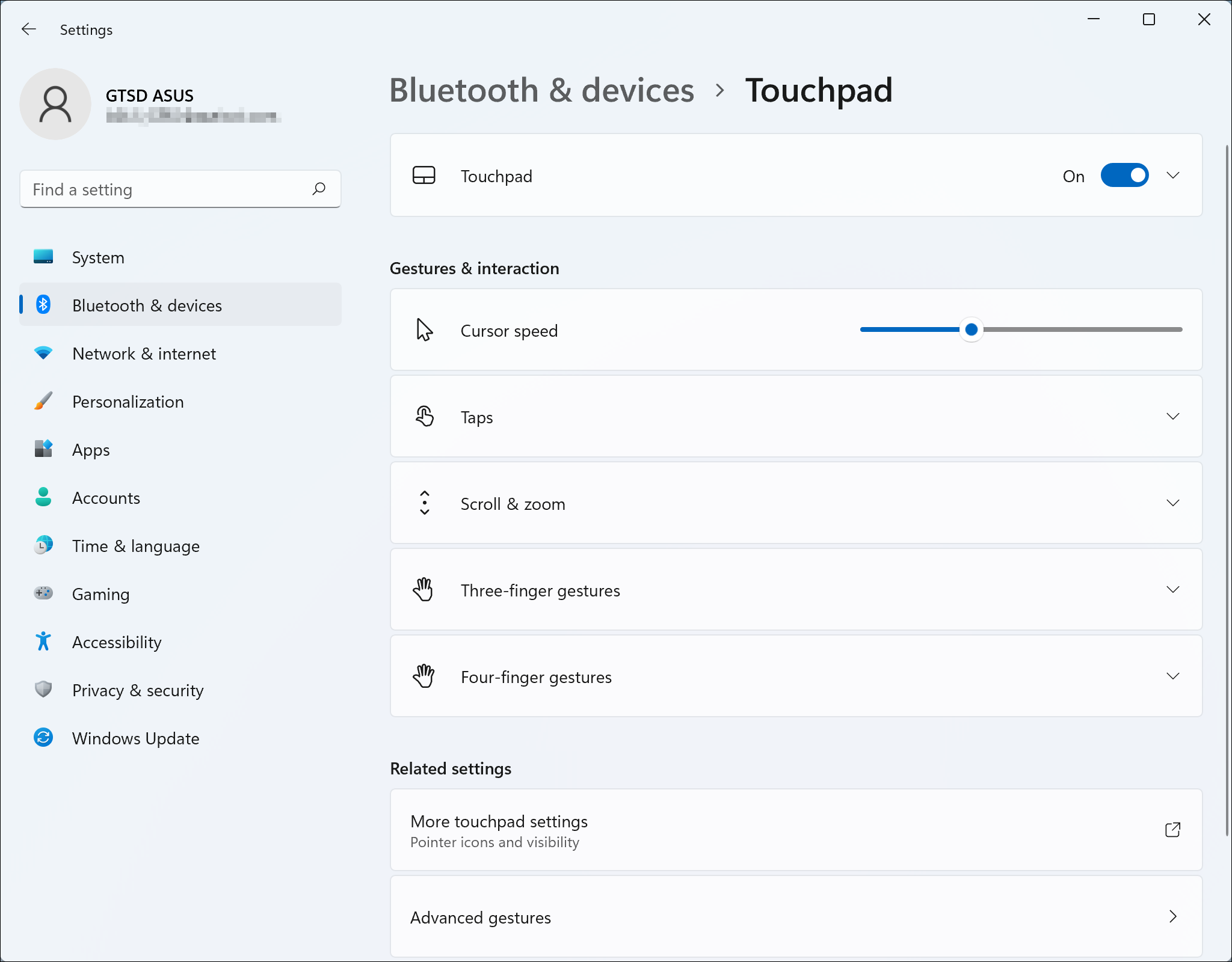
אם ברצונך לאפס את הגדרות משטח המגע והמחוות להגדרות ברירת המחדל, בחר [משטח מגע](3) כדי להרחיב יותר פרטים, ואז לחץ על [איפוס](4).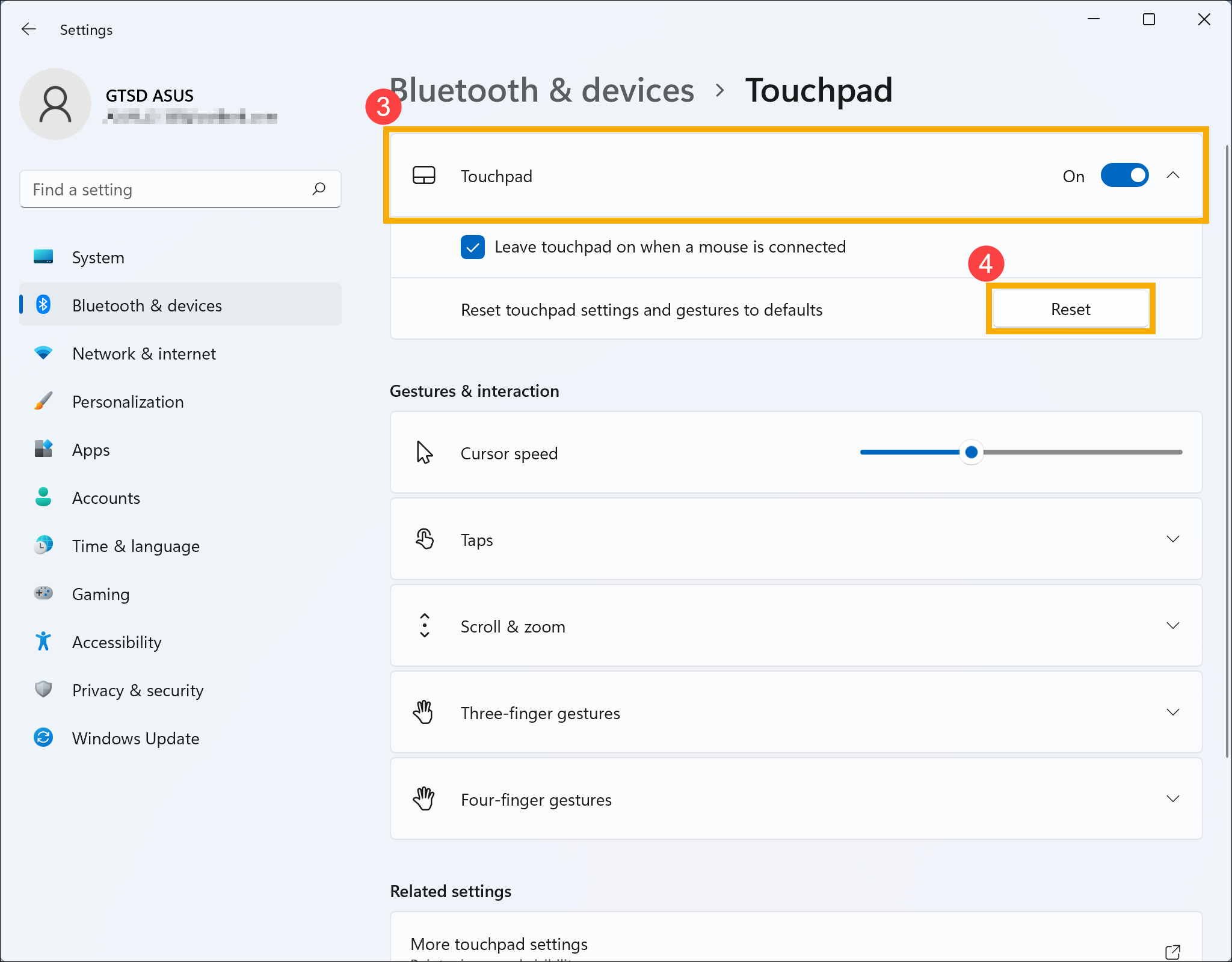
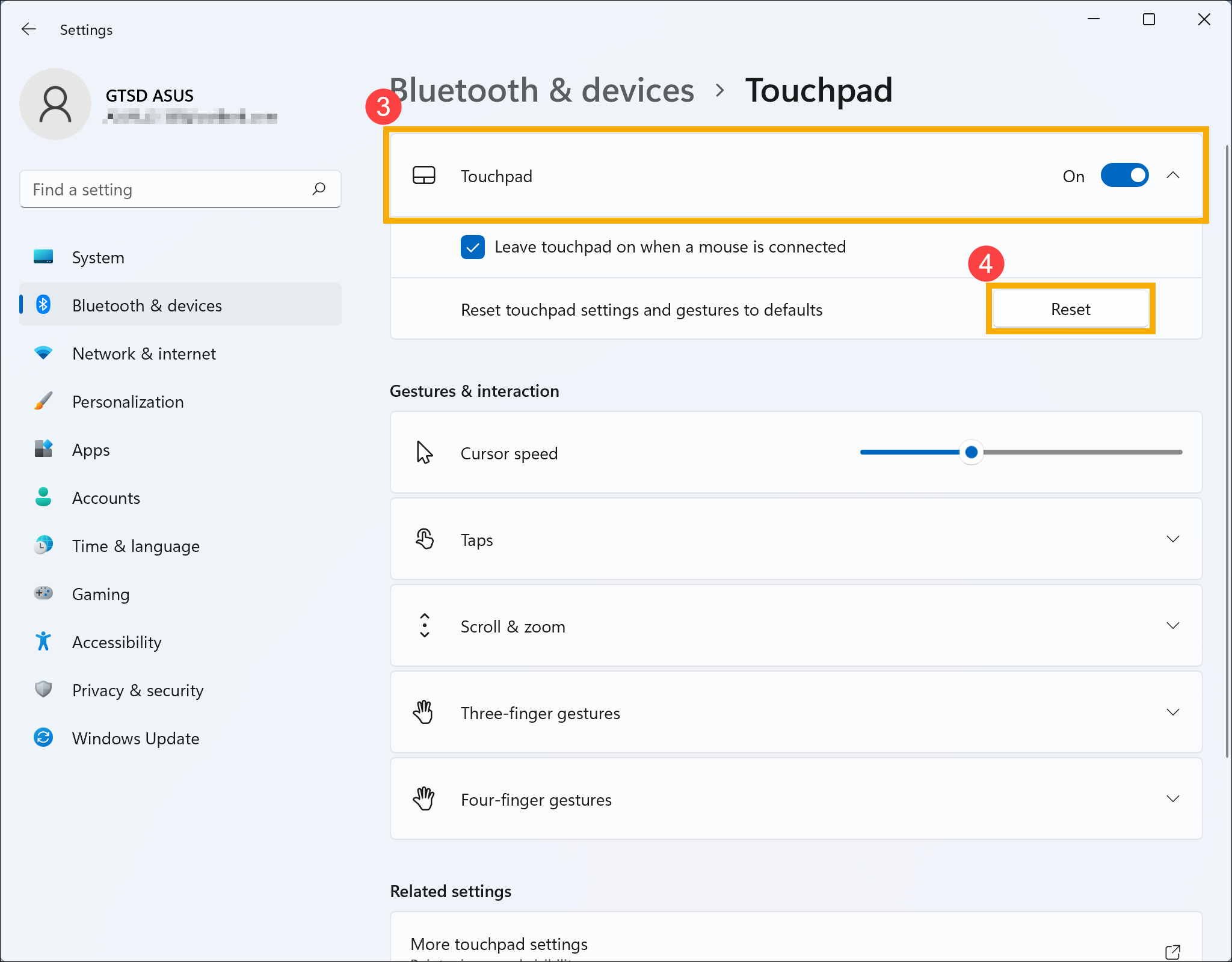
מערכת ההפעלה Windows 10
- הקלד וחפש [הגדרות משטח מגע] בשורת החיפוש של Windows(1), ואז לחץ על [פתיחה](2).
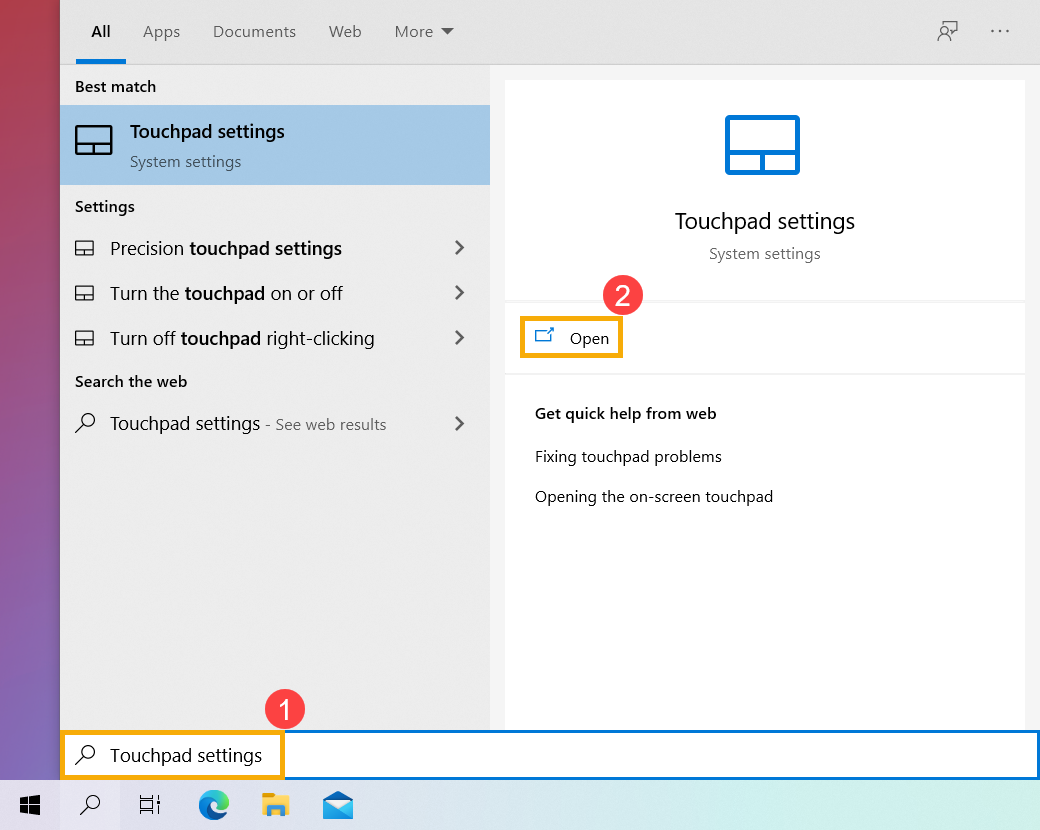
- בהגדרות משטח המגע, באפשרותך להתאים את ההגדרות להעדפתך.
באפשרותך להפעיל או לכבות את פונקציונליות משטח המגע במיקום זה.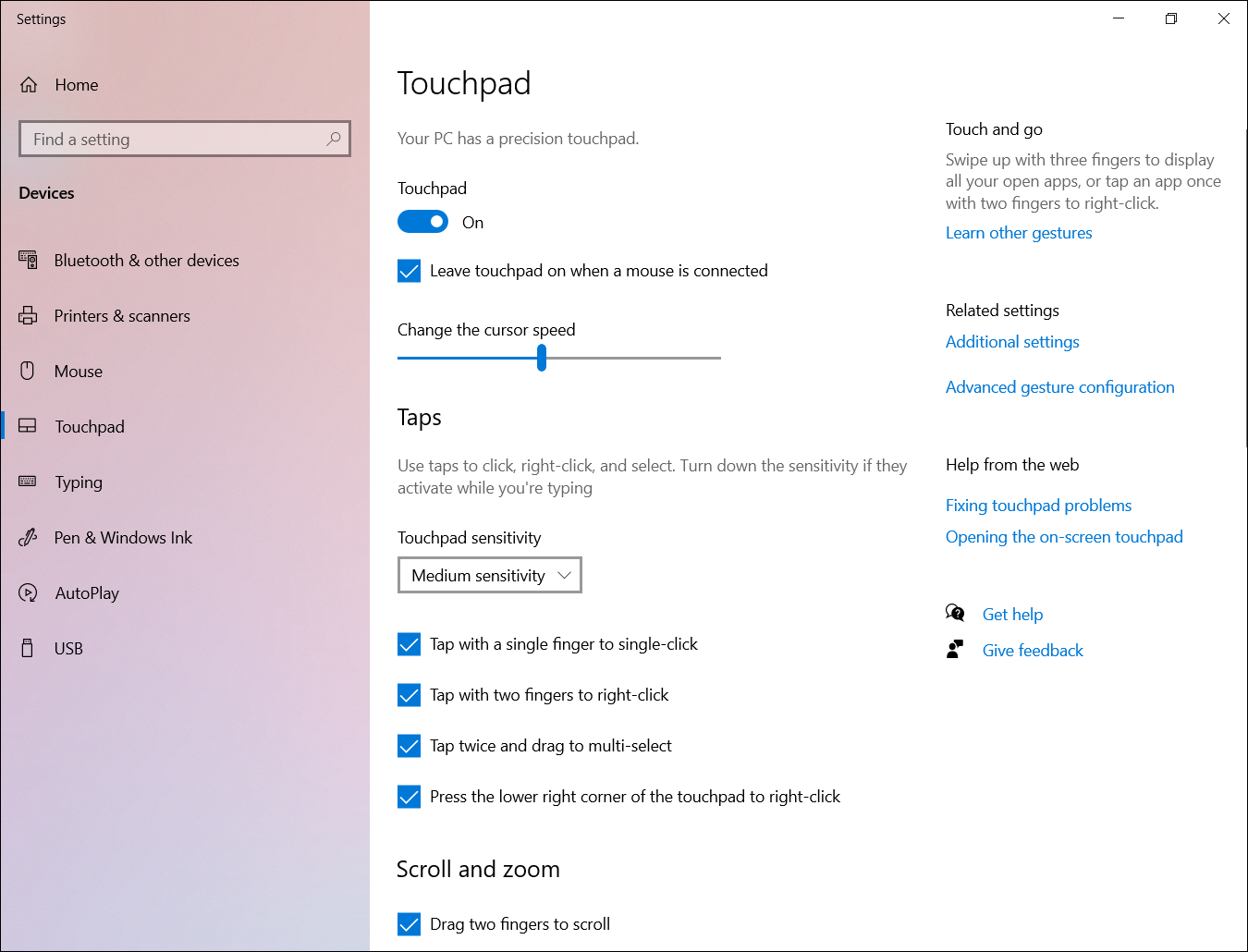
אם ברצונך לאפס את הגדרות משטח המגע והמחוות להגדרות ברירת המחדל, גלול למטה אל התחתית ואז לחץ על [איפוס].